Hirdetés
A Google e-mail szolgáltatása április bolondnapján született. Ma ez nem vicc. Nem csinálhatunk napot nélküle.
Lehet, hogy a Gmailről szóló trivia nem hasznos a termelékenység szempontjából, de fogadok, hogy egy tippre mutat, amely megmutatja, hogyan delegálhatja e-mailjeit asszisztenseire vagy házastársára. Kiderül, hogy a Google tele van ezekkel a kis rögökkel. Figyelmen kívül hagyjuk őket, mert néha magától értetődőnek tekintjük a közös eszközöket.
A Google eszközei a az időtakarékos termelékenységi tippek állandó forrása Útmutató a Google eszközökhöz: Tippek és trükkök, amelyek nélkül nem élhetszTaláljon tippeket, trükköket és hackeket, amelyek segítenek jobban kihasználni a már használt Google eszközöket. Az útmutató öt fő Google-szolgáltatást fed le. Olvass tovább amelyek maximalizálhatják a rendelkezésére álló erőforrások felhasználását. Valószínűleg nélkül is élhetnénk - de miért kellene?
Íme tíz időmegtakarítási funkció a Google-termékekben, amelyek nélkül nem szabad megtennünk.
A Google Feladatok ellenőrző listája
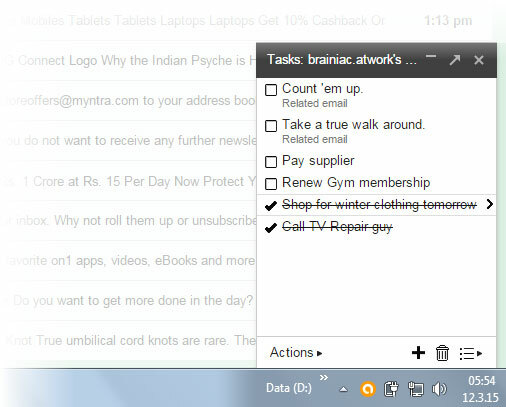
Google Feladatok gyakran hozott vissza, amikor az agyam sétálni ment. Ez lehet az egyik leginkább kihasználatlan eszköz az e-mailekből végrehajtható műveletek létrehozásához.
Matt Cutts, a jól ismert Google mérnök úgy gondolja. A Google Feladatok segítségével kezeli a teendőinek listáját, és ilyen típusú kiterjesztésekkel tölti fel Új lap a feladatokhoz és a jobb Google-feladatok. Ez utóbbi kellemesebb arcot ad a utilitárius Google Feladatoknak. Kipróbálhatja A Google Feladatok fejlesztései amely címkéket és kulcsszavakat ad a feladatlistában szereplő fontos dolgok kiemeléséhez.
Amíg körül van, ezeket is használhatja öt módszer a Google Feladatok használatához Öt gyilkos módszer a Google Feladatok használatáhozHa olyan vagy, mint én, több időt töltesz a feladatok kezelésére, mint ténylegesen végrehajtva. A több lista, az offline hozzáférés és a feladatok útközben történő elvégzése. Az utóbbi pillantás óta ... Olvass tovább az asztalon.
Emlékezz a videó találkozóra
Adj hozzá egy linket a Google+ Hangouts-beszélgetéshez minden naptári eseményhez egyetlen kattintással. Ez egy kis beállítás, amely ment egy vagy két levelet. Gyakran külön levelet küldök, hogy elmondjam valakinek a Google Hangouts találkozóját. Vagy a videokonferencia az utolsó pillanatig elcsúszott a fejemben (vészhelyzet, ha a webkamera által megtekintett helyiséget el kell hárítanom).
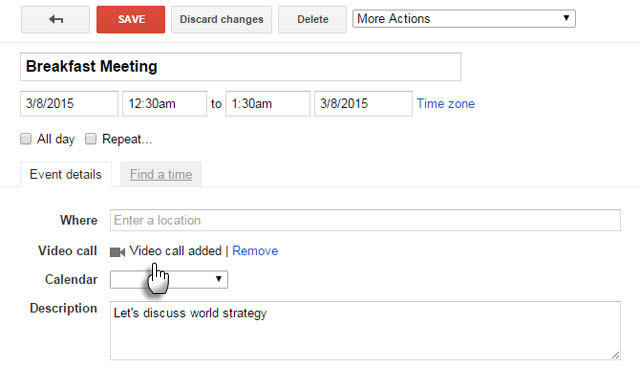
Három egyszerű lépésben állítson be egy jövőbeli Hangout-beszélgetést:
- Lépjen a Google Naptárba. Kattintson a Létrehozás elemre.
- Írja be az esemény részleteit.
- Kattintson a Videohívás hozzáadása elemre. Ha az összes információ a helyén van, kattintson a Mentés gombra.
Mások is adj hozzá egy video értekezletet egy eseményre, ha a naptár megoszlik a résztvevő között.
Beérkezett levelek nulla archívummal és gyorshivatkozásokkal
Azt hiszem, túl sokat aggódunk az Inbox Zero miatt. A Gmailnek két praktikus (és gyakran kihasználatlan) funkciója van, amelyek az összes üzenetet a függöny mögé lapázzák, miközben elveszítik azok nyomon követését.
Az Archív A tetején lévő gomb elűzi az összes e-mailt a látóköréből, miközben érintetlenül hagyja őket az Összes levél mappában. De hogyan tudja nyomon követni azokat a fontosokat, amelyekre később vissza kell térnie?
Gyors linkek a kis hős a Gmail Labs-ban. A Gyors linkek segítségével elmentheti azokat az üzeneteket, amelyeket később el szeretne olvasni.
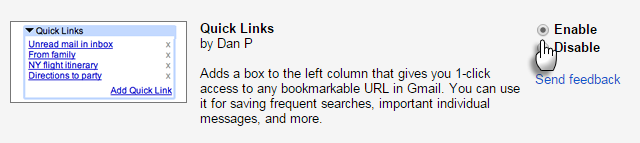
Engedélyezze a Gyors linkeket a Gmail Labsból. Ha nem látja a bal oldali sávban, kattintson a három kis pontra (Gadgets). Nyissa meg az e-maileket, amelyeket később el szeretne olvasni. Ezután kattintson a gombra Adjon hozzá gyors linket a képernyő bal alsó részén. Adjon leíró nevet a mezőben, amely felbukkan az e-mail linkjével.
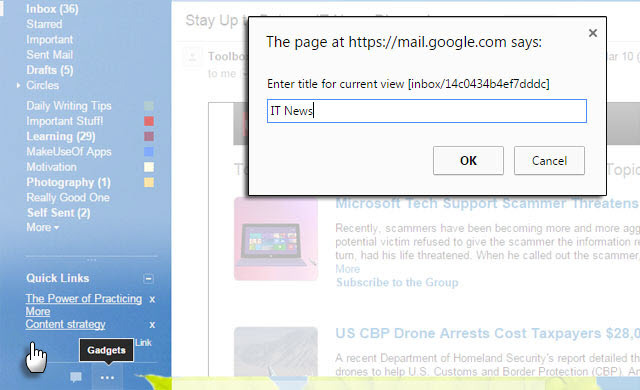
Most már egyetlen kattintással visszahívhatja az e-mailt a postaládájába. Mennyire nehéz az Inbox Zero az Archívummal, Címkékkel, Gyorshivatkozásokkal és az erőteljes Gmail-kereséssel a hívás közben?
Olvassa el a gyorsabb e-mailt a Gmail Auto Advance segítségével
Nincs futó szám, hogy a Gmail Labs „Visszavonás” funkciója hányszor mentette meg a szalonnámat. Ez a szolgáltatás arcvédő. Van még egy Auto-Advance Lab funkció, amely a idő megmentő. Ajánlott izmos beérkező levelekkel rendelkező emberek számára.
A Gmail úgy viselkedik, hogy visszatér téged a postaládába, amikor törli, archiválja vagy elnémítja a beszélgetést. Az Automatikus előrehaladás engedélyezése egyenesen a következő (vagy előző) e-mailre viszi, amikor egy üzenetet töröl vagy archivál. A mentett néhány másodperc összeadódik, amikor több száz üzenetben gördít át.
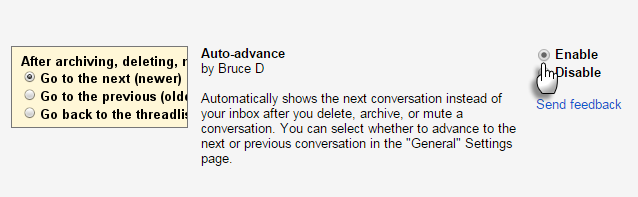
Engedélyezze a Gmail Labsból (Fogaskerék ikon> Beállítások> Labs). Határozottan engedélyezze, ha egy beérkező levelek rugós tisztítása 5 cselekvési lépés a beérkező levelek nullájának megőrzéséhezAz Inbox Zero az egyik legnépszerűbb szójel. Az e-mail problémák valódi megoldásához meg kell lépnie az Inbox Zero-n túl, és meg kell oldania a mögöttes problémákat. Olvass tovább muri.
Ne törődj a pontokkal
Nem kapta meg a kívánt e-mail azonosítót, és egy-két ponttal meg kellett csípnie azt. Próbáld ki ezt helyesen megszólalni telefonon, sok háttérzaj mellett. A Gmail álnevet ad a nix-nek, ami bosszantja és megakadályozza a tévesen irányított e-maileket.
Ha e-mail címe: [email protected], ugyanaz, mint a [email protected].
Menj az utóbbihoz, ha telefonon adod valakinek. Az e-mail azonosítójának "pontozatlan" verziója mindenki számára megkönnyíti.
Tabok mentése későbbi használatra
Túl sok lap erőforrás-tartalom, és növeli a rendetlenséget. Az is aggodalomra ad okot, ha bezárnia kell őket a tartózkodási helyük elvesztése nélkül. Lapkezelő kiterjesztések Mentsd el és töltsd újra a böngésző lapjait, ahogy tetszik, az Elrendezéskezelővel [Chrome]Az elrendezéskezelő szerény véleményem szerint olyan funkció, amelyet a Chrome-nak vagy az összes böngészőnek alapértelmezésként meg kell adnia. Ez nem bonyolult munka, egyszerűen lehetővé teszi, hogy megtakarítson ... Olvass tovább tetszik Layout Manager kezelje ezt a problémát. De itt van egy egyszerűbb megoldás, amely nem jár azzal, hogy a Chrome-ot felfújják egy másik kiterjesztéssel. A titok a szerény könyvjelzők mappában rejlik.
Adjon hozzá egy új könyvjelzőmappát a könyvjelzőkhöz (akár a könyvjelzősávot, akár a menüt). A bányámat „All Saved Tabs” -nek neveztem el.
Ha később el akarja menteni az összes nyitott lapot, kattintson a jobb gombbal a böngésző bármelyik fülére, és válassza a lehetőséget Az összes fül megjelölése... Használhatja a parancsikont is - Ctrl-Shift-D.
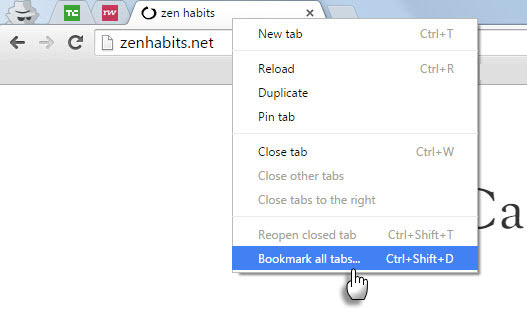
Válassza ki a létrehozott könyvjelzőmappát helyként. Adjon konkrét nevet a fülcsoportnak - ez új mappát hoz létre az „Összes elmentett lap” mappában. A füleket ugyanazzal a módszerrel mentheti el a Firefoxban.
A lapok visszaállításához egyszerűen kattintson a jobb gombbal a visszaállítani kívánt csoportra (mappára), majd kattintson az „Összes könyvjelző megnyitása” elemre. Ez a megoldás akkor is hasznos, ha szinkronizálja a könyvjelzőit az eszközök között.
Jelszavak automatikus generálása a Chrome-ban
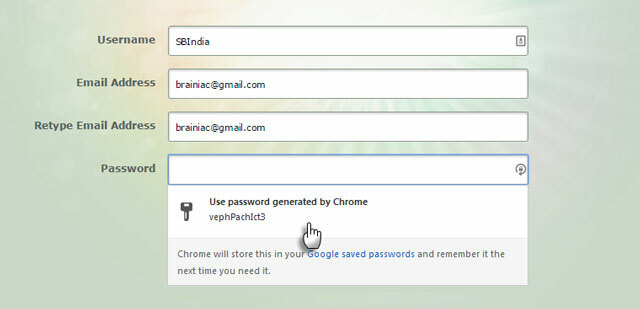
A biztonságos jelszavak beállításának számos módja van. Dobja el ezt a kísérleti Chrome-funkciót a keverékbe néhány gyors regisztrációhoz. A Lastpass „versenytárs” 2012-ben látta napfényét, és továbbra sem tudja biztosan, hogy állandó lámpatest. Merüljön el a Chrome titkos beállításaiba, és engedélyezze azt néhány gyors és biztonságos jelszóhoz. A véletlenszerű módszer nem különbözik attól, amelyet olyan alkalmazások hoztak létre, mint a LastPass.
Ez egy egyszerű és három lépésből áll.
- Indítsa el a Google Chrome-ot. típus róla: zászlók az Omniboxban. Jegyzet: róla: zászlók vagy chrome: // flags egy olyan URL a Chrome-ban, amely feltárja a rejtett beállításokat, és lehetővé teszi az új funkciók kipróbálását a Chrome-ban, amíg azok kísérletesek.
- Görgessen lefelé a listán, amíg meg nem találja a mezőt Jelszó generálás engedélyezése. Kattintson a legördülő menüre és válassza a lehetőséget Bekapcsolt.
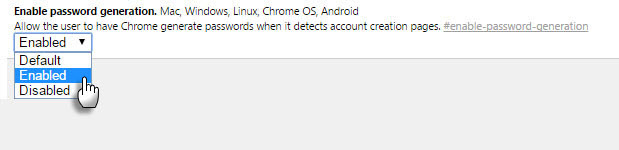
- Indítsa újra a Chrome böngészőt. Minden alkalommal, amikor új fiókot regisztrál, a jelszó mezőben látnia kell egy kulcs ikont. Az ikonra kattintva automatikus jelszó jön létre. A jelszót a Chrome-ban is mentheti.
Küldje el e-mail címét
Nem bízná meg Gmailt valaki mással. Hallom, hogy valódi életű Jeevesnek lenni luxus, de a virtuális asszisztens Az 5 legjobb webhely a virtuális asszisztens megtalálásáhozA virtuális asszisztens egy valós személy, aki távolról támogatja Önt vagy vállalkozását otthoni irodájuktól. Szinte bárhol lehetnek, és az általuk nyújtott szolgáltatások professzionális adminisztratív, műszaki, személyes vagy ... Olvass tovább hatalmas időmegtakarító lehet. Az együttműködési gazdaságban minden segítséget várunk a beérkező levelek túlterhelésének kezelésében. Ha aggódik a biztonság miatt, hasznos lehet egy második e-mail identitás beállítása egy adott e-mail kezelésére. Az engedélyek bármikor visszavonhatók.
A Gmail lehetővé teszi e-mail és naptári feladatainak tíz emberre történő átruházását. A Google Apps felhasználói 25 felhasználót határozhatnak meg. A Google megmutatja Önnek a lépéseket hozzon létre e-mail küldöttséget és a hatályos korlátozásokat. Hasonló megközelítés működik Google Naptár.
Pontos választások caret-böngészéssel
Lehet, hogy billentyűzet-nindzsád vagy. Vagy csak nem akarunk túl sokat támaszkodni az egérre. Kapcsolja be a Caret-böngészést, amely a Chrome speciális akadálymentességi szolgáltatása. A caret egy mozgatható kurzor a szöveg kiválasztásához. A nyílbillentyűkkel úgy mozoghat a weboldalon, mint egy szövegszerkesztő dokumentum.
A Caret-böngészés aktiválásához telepítse ezt akadálymentesség-kiterjesztés. Az F7 segítségével kapcsolja be és ki. Nyilakkal mozoghat az oldalon. A szöveg kiválasztásához nyomja meg a Shift + nyilakat. Nyissa meg az URL-eket az Enter billentyűvel, ha a caret a linkeken található.
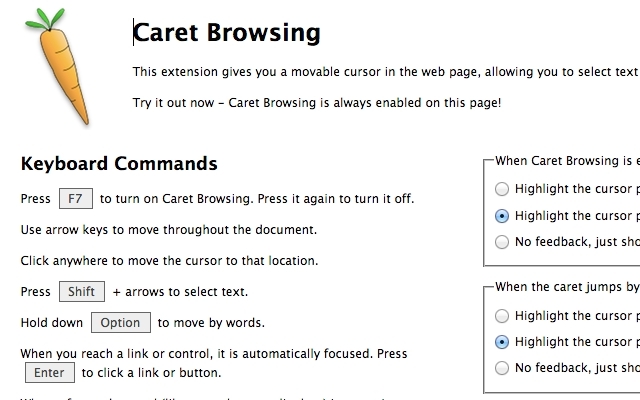
A gyakorlatban a szövegválasztás pontosabb, ha sok másolást és beillesztést végez. Nem vagyok virtuóz egy laptop nyomógombján, ezért bekapcsolom jobb termelékenység kis képernyőn Dolgozik egy kis képernyőn? Használja ezeket a 6 tippet a termelékenység javításáhozA laptopok kiválóan alkalmasak dolgok készítésére útközben, de a kis képernyők korlátozóak lehetnek. Néhány hivatkozás, néhány hasznos alkalmazás és jó szervezet révén többet érhet el. Olvass tovább .
Saját Google-alapú keresőmotorja
Az egyéni keresőmotor egy mesterlövészpuska. Az egyéni keresőmotor, amely egy csomó kedvenc webhelyet célozza meg, olyan, mint egy többcsöves rakétavető. Google Custom Search létrehozható saját blogjához, vagy könyvjelzővel ellátható, mint nyilvános URL. A CSE két ízben készül - fizetett és ingyenes, korlátozásokkal. Az ingyenes verzió 100 keresési eredményre korlátozza Önt, de az egyéni igényeknek elegendőnek kell lennie.
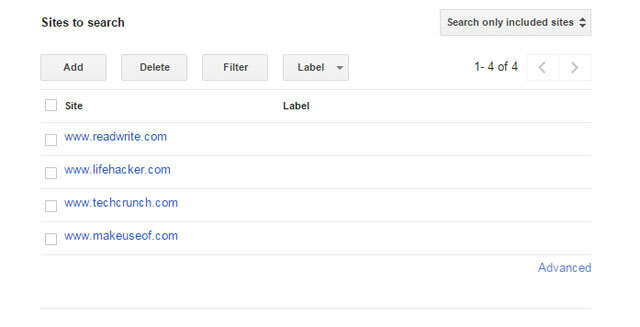
Hozzon létre egy egyszerűbb ingyenes verziót, amelynek nyilvános URL-je van. Mentsd el könyvjelzőként, és oszd meg másokkal a csapatodban. Az egyéni keresőmotor időtakarékos parancsikon, amikor néhány kiválasztott webhelyen rendszeresen keres. A legutóbbi dátum és a relevancia szerinti keresés segít a szűkítéshez a keresett témákhoz.
Hogyan lehet Geek egy mélyreható bemutatóval rendelkezik, amely megmutatja az egyszerű be- és kikapcsolódást.
A másodpercek összeadása
Az „alulfelhasználott” bit relatív. De gyakran a fényes új alkalmazások figyelmen kívül hagyják a figyelmünket, miközben a megoldást könnyedén elrejthetjük. Időt takaríthat meg még egy kicsit a beállítási változtatás is, amellyel a keresési eredmények számát 100-ra lehet növelni egy oldalon. A legjobb termelékenységi eszköz az, amely csak az Ön számára működik. Ezek jól működnek?
Mondjon nekünk egy tippet vagy funkciót, amely megváltoztatta azt, hogy miként tárgyalja az életét a Google eszközökkel. Melyik a Google szolgáltatás, amelyről szeretne többet megtudni?
Saikat Basu az Internet, a Windows és a termelékenység helyettes szerkesztője. Miután eltávolította az MBA zűrzavarát és egy tízéves marketingkarriert, szenvedélyesen segít másoknak a mesemondó készség fejlesztésében. Vigyáz a hiányzó Oxford vesszőre, és utálja a rossz képernyőképeket. De a fotózás, a Photoshop és a termelékenység ötletei megnyugtatják a lelkét.
